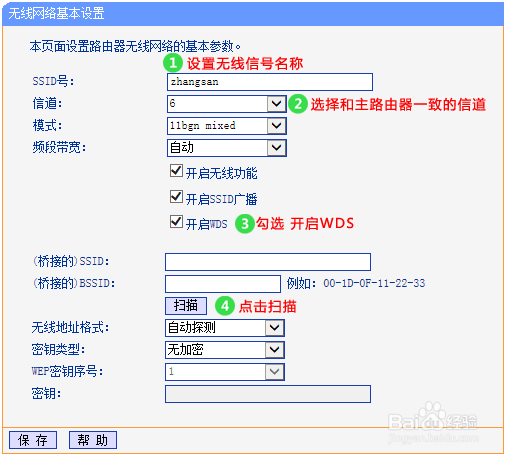TL-WR842N无线桥接设置
1、登录副路由器的管理界面操作电脑连接到副路由器的LAN口或无线信号(默认为TP-LINK_XXXX),打开浏览器,清空地址栏并输入192.168.1.1
2、修改LAN口IP地址进入管理界面后,点击网络参数> LAN口设置,修改IP地址和主路由器在同一网段但不冲突(如主路由器的IP地址是192.168.1.1,则修改副路由器为192.168.1.2),保存并重启路由器。
3、修改无线设置及开启WDS扫描信号使用修改后的IP地址登录路由器管理界面,点击无线设置>无线基本设置,设置与主路由器无线名称相同的SSID号及信道,勾选开启WDS,点击扫描。这是最关键的一步,请参照图示,仔细认真操作
4、选择主路由器信号在扫描页面中找到主路由器的无线信号名称(SSID),并点击连接。
5、输入主路由器无线密码选择与主路由器相同的密钥类型,在密钥中输入主路由器的无线密码,点击保存。
6、设置副路由器的无线密码点击无线设置>无线安全设置,选择与主路由器相同的加密方式,在PSK密码中设置与主路由器相同的无线密码,点击页面下方的保存。
7、确认WDS成功在路由器的管理界面,点击运行状态,观察无线状态> WDS状态,显示成功则表示桥接WDS设置成功。
8、关闭DHCP服务器点击DHCP服务器> DHCP服务中,DHCP服务器选择为不启用,点击保存。
9、WDS成功后至此无线桥接(WDS)设置完成,桥接成功后的效果如下图:
声明:本网站引用、摘录或转载内容仅供网站访问者交流或参考,不代表本站立场,如存在版权或非法内容,请联系站长删除,联系邮箱:site.kefu@qq.com。
阅读量:31
阅读量:56
阅读量:87
阅读量:56
阅读量:57